Pasos para realizar una restauración del sistema en Windows 11

Si experimentas errores o bloqueos, sigue los pasos para una restauración del sistema en Windows 11 para regresar tu dispositivo a una versión anterior.
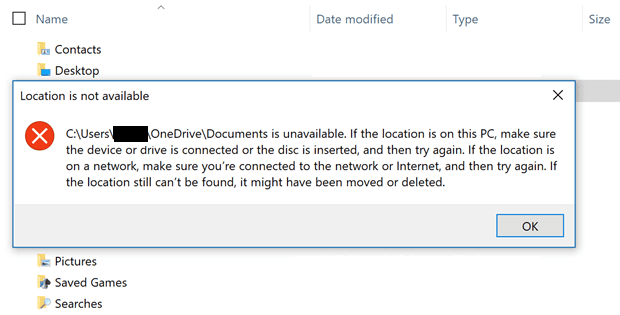
No poder acceder a sus documentos en su computadora con Windows 10 es realmente molesto. Especialmente cuando tienes prisa. Cuando esto sucede, puede recibir el siguiente mensaje de error:
"C: \ Users \ UserName \ OneDrive \ Documents no está disponible".
Esto da como resultado que no pueda acceder a ninguna de las carpetas almacenadas en su computadora.
Una posible solución consiste en volver a crear la carpeta Documentos que falta.
Cierre OneDrive por completo. También puede iniciar el Administrador de tareas y cerrar cualquier proceso relacionado con OneDrive que aún se encuentre allí.
Luego navegue a C: \ Users \ UserName \ OneDrive . Si la carpeta Documentos no se ve por ninguna parte, créela usted mismo. A continuación, haga clic con el botón derecho en un área vacía y seleccione Nuevo → Carpeta . Nómbrelo Documentos .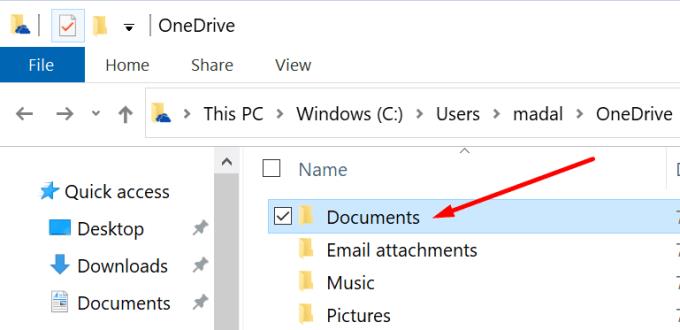
Si la carpeta está visible, cree una copia. Luego, mueva la carpeta original a su escritorio. Edite el nombre de la carpeta de copia que permaneció en la carpeta OneDrive. Elimina la parte 'copiar' del nombre.
Inicie OneDrive y compruebe si esta solución resolvió el problema.
Restaurar la carpeta Documentos es otra solución que puede probar.
Salga de OneDrive.
Abra el Explorador de archivos (presione la tecla de Windows + E).
Busque la carpeta Documentos en el panel de la izquierda.
Haga clic derecho en la carpeta Documentos.
Luego seleccione Propiedades .
Seleccione la pestaña Ubicación . Esto debería mostrarle la ubicación actual de la carpeta Documentos.
Seleccione la opción Restaurar valores predeterminados .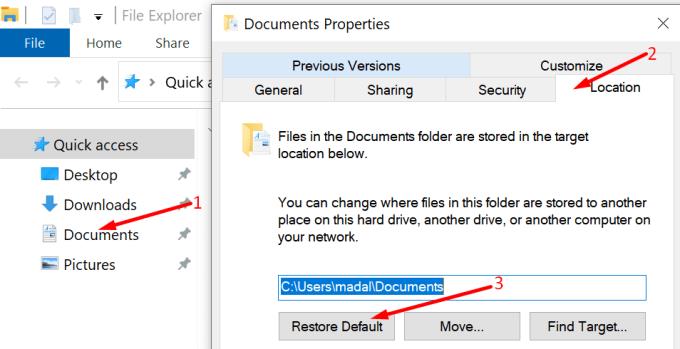
Guarde los cambios. Compruebe si OneDrive puede ubicar la carpeta Documentos ahora.
De manera similar, los permisos establecidos para la carpeta Documentos pueden bloquear el acceso de otros programas.
Inicie el Explorador de archivos .
Vuelva a hacer clic derecho en la carpeta Documentos . Haga clic en Propiedades .
Luego navegue a Seguridad → Avanzado .
Localice este cuadro: Reemplace todas las entradas de permisos de objetos secundarios con entradas de permisos heredables de este objeto . Marque esta opción.
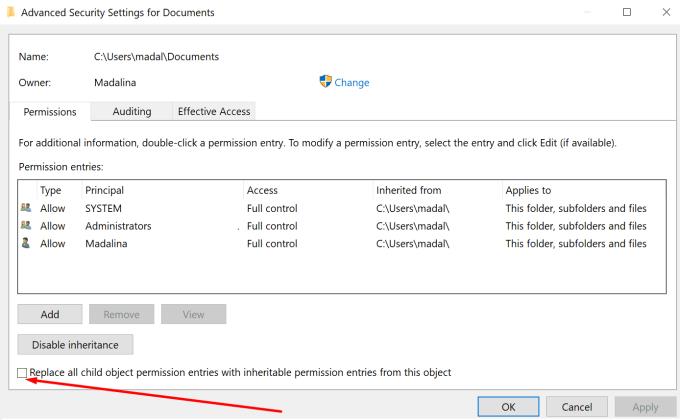
Guarde los cambios. Vuelva a iniciar OneDrive. Compruebe si el problema ha desaparecido.
Si experimentas errores o bloqueos, sigue los pasos para una restauración del sistema en Windows 11 para regresar tu dispositivo a una versión anterior.
Hemos pasado un tiempo con la Galaxy Tab S9 Ultra, y es la tableta perfecta para emparejar con tu PC con Windows o el Galaxy S23.
Descubre varias maneras de solucionar una actualización de Windows dañada si tu máquina tiene problemas después de instalar una actualización reciente.
Es común que la opción de Correo no deseado esté deshabilitada en Microsoft Outlook. Este artículo te muestra cómo solucionarlo.
Si tus Powerbeats Pro no cargan, utiliza otra fuente de energía y limpia tus auriculares. Deja el estuche abierto mientras cargas tus auriculares.
Si LastPass no puede conectarse a sus servidores, limpie la caché local, actualice el gestor de contraseñas y desactive las extensiones de su navegador.
¿Algo sucedió y tu PIN no está disponible en Windows? ¡No entres en pánico! Hay dos soluciones efectivas para resolver este problema y restaurar el acceso a tu PIN.
Aprende cómo revertir la actualización de Windows 11 24H2 si has tenido problemas con esta versión del sistema operativo de Microsoft.
Resuelve un problema donde la pantalla del Apple iPhone o iPad parece ampliada y es demasiado grande para usar debido a un problema de zoom del iPhone.
Descubre algunas de las posibles razones por las que tu portátil se está sobrecalentando, junto con consejos y trucos para evitar este problema y mantener tu dispositivo fresco.
A veces, un correo electrónico se queda atascado en la Bandeja de Salida de Microsoft Outlook 365. Esta guía te muestra cómo resolverlo.
En este artículo abordamos cómo resolver el problema donde la navegación y las funciones de GPS no funcionan correctamente en el Apple iPhone.
¿Tienes problemas con tu tableta Amazon Fire que no enciende? Lee este artículo para descubrir algunos métodos paso a paso para solucionar el problema.
Cómo reiniciar un Samsung Galaxy S6 congelado o realizar un restablecimiento de fábrica.
Muchos modelos de teléfonos Samsung, incluido el Galaxy S21, enfrentan problemas con la Llamada Wi-Fi. Instalar la aplicación VoWiFi puede solucionar el problema.
El Samsung Galaxy Z Fold 5 es uno de los dispositivos más cautivadores de 2023, con su pantalla plegable expansiva de 7.6 pulgadas y una pantalla frontal de 6.2 pulgadas. Aprende a resolver problemas con restablecimientos suaves y duros.
¿La PC con Windows 11 no entra en modo de suspensión? Aplique estos consejos de solución de problemas para resolver el problema del modo de suspensión que no funciona.
Si no puede iniciar sesión en su cuenta de QuickBooks, utilice un enlace de inicio de sesión alternativo. Luego, agregue QuickBooks como un sitio confiable y limpie su DNS.
Steam Deck es un dispositivo de juegos portátil desarrollado por Valve Corporation que permite a los usuarios jugar sus juegos de PC favoritos sobre la marcha. Aquí te mostramos cómo solucionar problemas comunes con Steam Deck.
Cada nombre de archivo debe ser único. De lo contrario, obtendrá este error en Microsoft Teams: Ya existe un archivo con el mismo nombre.
Si experimentas errores o bloqueos, sigue los pasos para una restauración del sistema en Windows 11 para regresar tu dispositivo a una versión anterior.
Si estás buscando las mejores alternativas a Microsoft Office, aquí tienes 6 excelentes soluciones para comenzar.
Este tutorial te muestra cómo puedes crear un icono de acceso directo en el escritorio de Windows que abre un símbolo del sistema en una ubicación específica de la carpeta.
¿Es Start11 mejor que la barra de tareas de Windows? Echa un vistazo a algunas de las ventajas clave que Start11 tiene sobre la barra integrada de Windows.
Descubre varias maneras de solucionar una actualización de Windows dañada si tu máquina tiene problemas después de instalar una actualización reciente.
¿Estás luchando por descubrir cómo establecer un video como protector de pantalla en Windows 11? Revelamos cómo hacerlo utilizando un software gratuito que es ideal para múltiples formatos de archivos de video.
¿Te molesta la función Narrador en Windows 11? Aprende cómo deshabilitar la voz del narrador de múltiples maneras fáciles.
Mantener múltiples bandejas de entrada de correo electrónico puede ser complicado, especialmente si tienes correos importantes en ambos. Este artículo te mostrará cómo sincronizar Gmail con Microsoft Outlook en dispositivos PC y Mac de Apple.
Cómo habilitar o deshabilitar el sistema de archivos cifrados en Microsoft Windows. Descubre los diferentes métodos para Windows 11.
Te mostramos cómo resolver el error Windows no puede iniciar sesión porque no se puede cargar su perfil al conectar a una computadora a través de Escritorio Remoto.





















